Google Chrome là một trong những trình duyệt Internet phổ biến nhất, cung cấp khả năng duyệt web tốc độ cao với giao diện người dùng tương tác. Vì Chrome không phải là nguồn mở nên người dùng Ubuntu không thể tải xuống trực tiếp ứng dụng này bằng trình quản lý gói mặc định trên hệ thống của họ.
Đây là cách bạn có thể tải xuống và cài đặt Google Chrome trên Ubuntu, cả bằng giao diện đồ họa và thông qua dòng lệnh.
Cách cài đặt Google Chrome trong Ubuntu
Cài đặt Google Chrome trên Ubuntu thật dễ dàng. Tất cả những gì bạn phải làm là tải xuống file gói Chrome từ nguồn chính thức và giải nén nó. Có nhiều cách để thực hiện việc này, bằng cách sử dụng trình quản lý gói dpkg hoặc với sự trợ giúp của phần mềm quản lý ứng dụng.
Cài đặt Chrome qua dòng lệnh với dpkg
Đằng sau mọi trình quản lý gói trên các bản phân phối Linux dựa trên Debian, đều có một phần mềm cơ bản được gọi là dpkg chịu trách nhiệm quản lý những gói Debian. Các trình quản lý gói khác như APT chỉ đóng vai trò là giao diện người dùng cho dpkg.
Để cài đặt Google Chrome bằng dòng lệnh, trước tiên hãy khởi chạy terminal bằng cách nhấn Ctrl + Alt + T. Sau đó:
1. Tải xuống gói Chrome bằng wget. Đây là một tiện ích Linux cho phép bạn tải xuống các file bằng HTTP, HTTPS, FTP và FTPS.
wget https://dl.google.com/linux/direct/google-chrome-stable_current_amd64.deb2. Bạn có thể cài đặt gói đã tải xuống bằng dpkg hoặc APT. Nhập một trong những thông tin sau để thực hiện:
sudo dpkg -i google-chrome-stable_current_amd64.deb
sudo apt install ./google-chrome-stable_current_amd64.deb3. Hệ thống sẽ hỏi mật khẩu sudo của bạn. Nhập mật khẩu và nhấn Enter.
Google Chrome sẽ có sẵn để sử dụng sau khi quá trình cài đặt hoàn tất.
Cài đặt Google Chrome trên Ubuntu bằng giao diện đồ họa
Việc sử dụng dòng lệnh có thể gây khó chịu cho những người mới bắt đầu làm quen với Linux. Trong tình huống này, Ubuntu có ứng dụng Software Center sẽ tự động giải nén và cài đặt gói Google Chrome.
Để cài đặt Google Chrome bằng Software Center của Ubuntu:
1. Truy cập trang web tải xuống Chrome.
2. Nhấp vào nút Download Chrome.
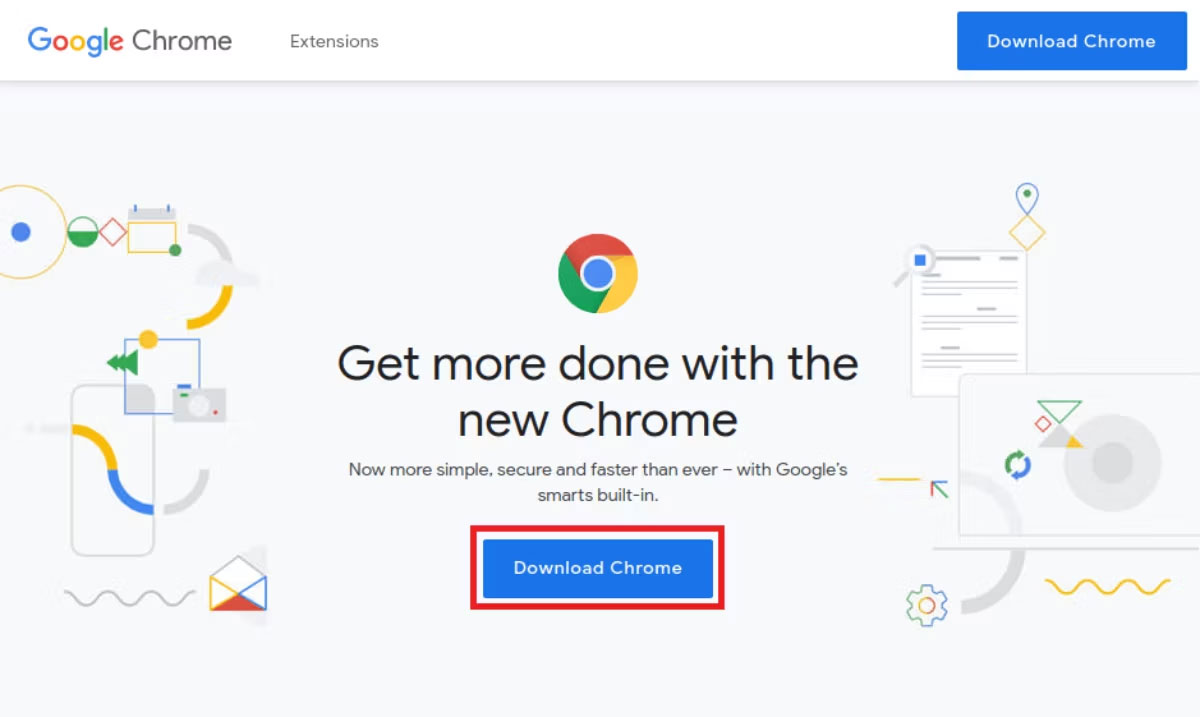
3. Dưới nhãn Please select your download package, hãy chọn tùy chọn 64 bit .deb (For Debian/Ubuntu).
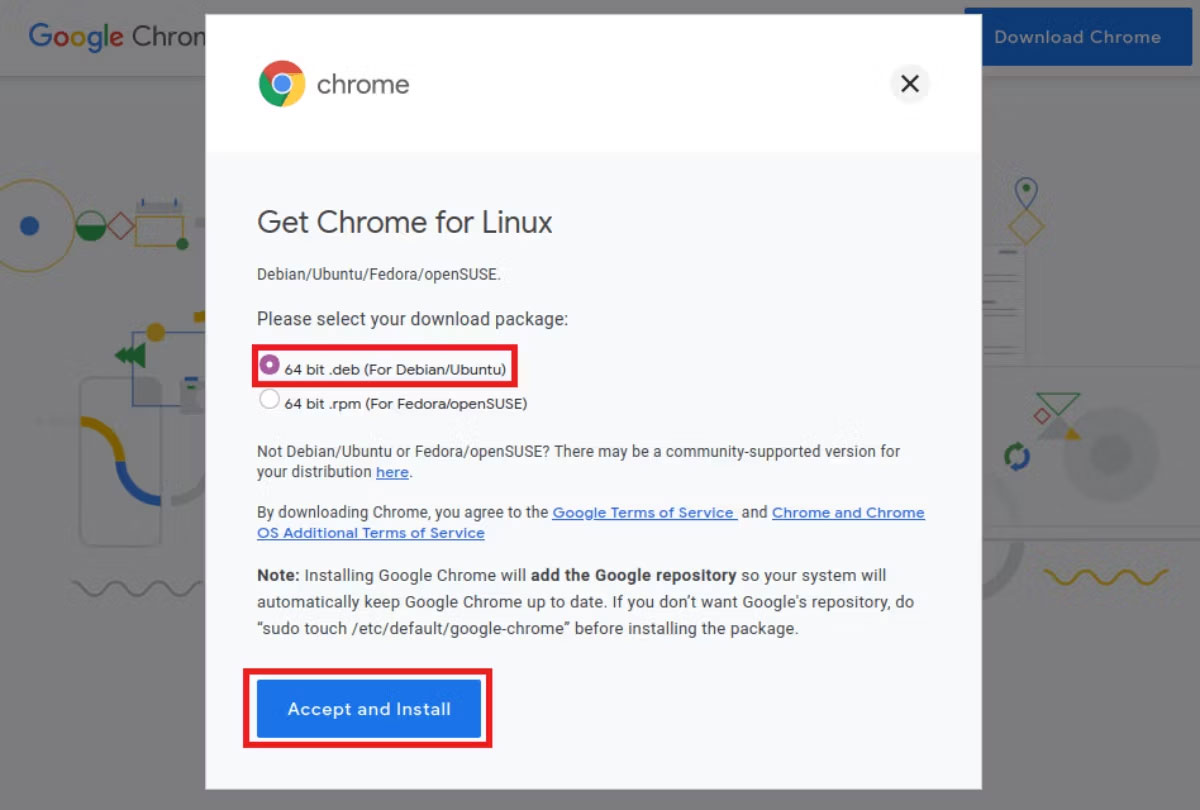
4. Chọn Accept and Install để tiếp tục.
5. Chuyển đến thư mục chứa gói đã tải xuống và nhấp đúp vào gói DEB để khởi chạy Software Center.
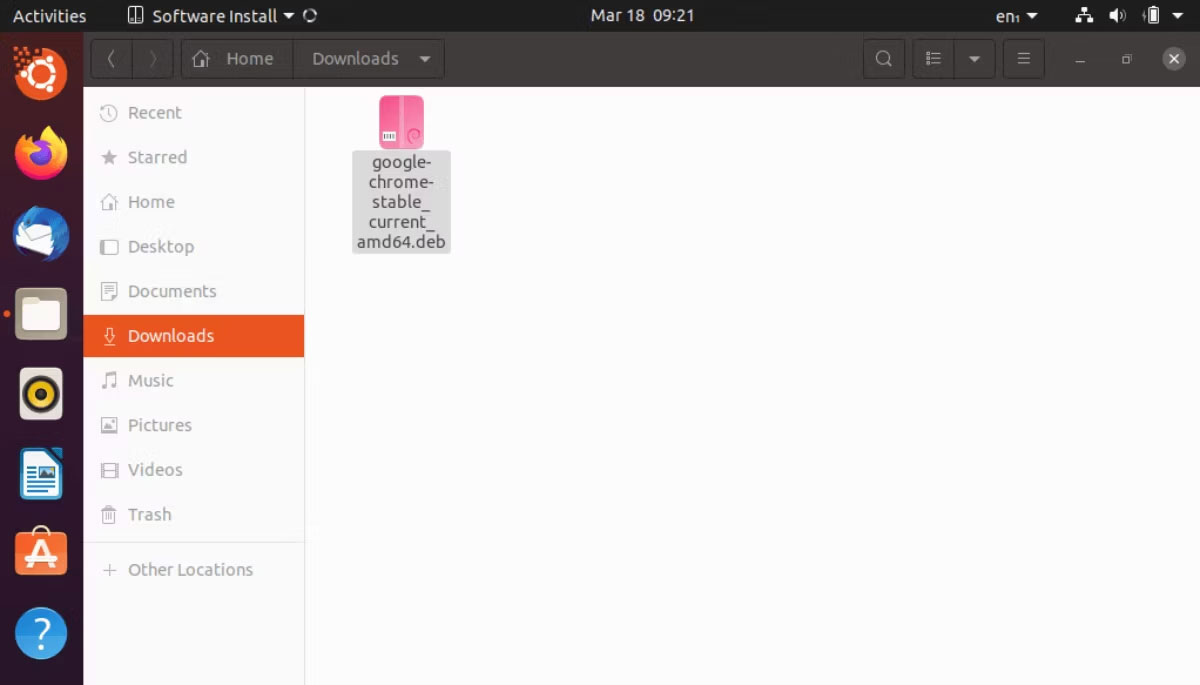
6. Nhấp vào nút Install.
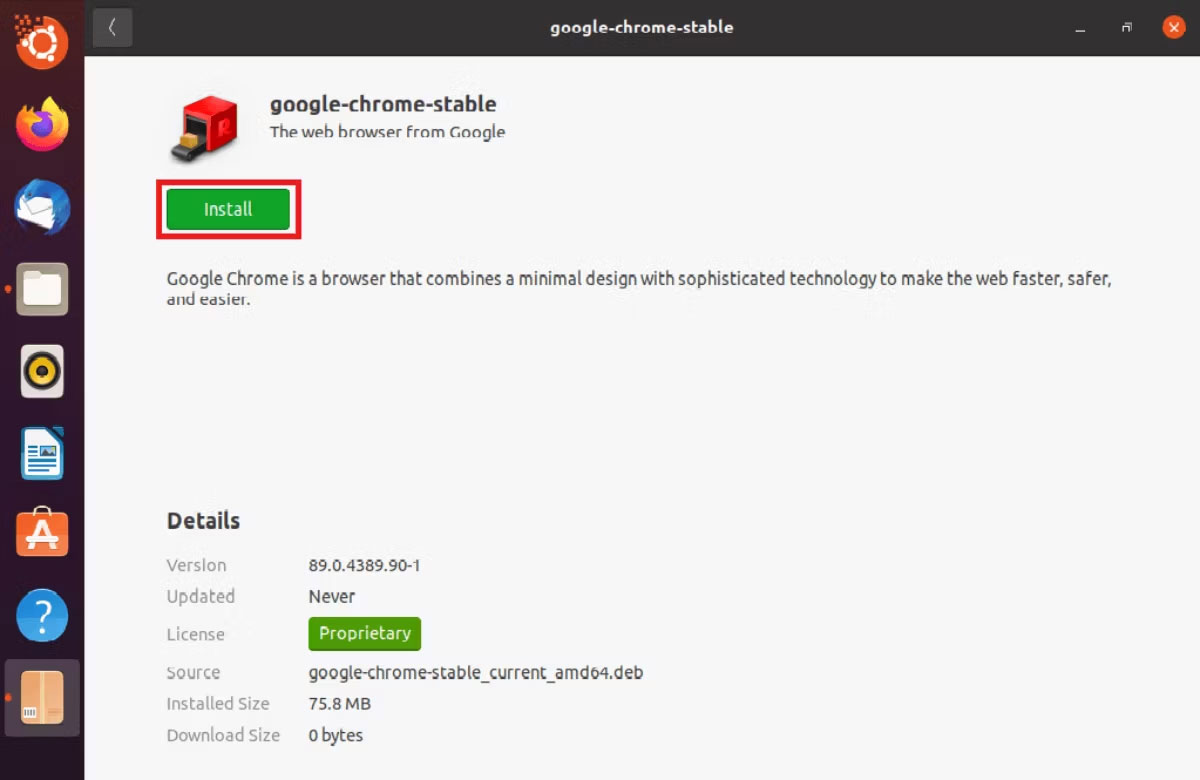
7. Nhập mật khẩu tài khoản của bạn để bắt đầu quá trình cài đặt.
Tự động cập nhật Google Chrome
Google Chrome thêm kho lưu trữ chính thức của Google vào danh sách nguồn của hệ thống để nhận các bản cập nhật và phát hành trong tương lai. Bạn có thể xác minh rằng kho lưu trữ được cấu hình đúng cách bằng cách đọc file danh sách nguồn dành cho Google Chrome.
cat /etc/apt/sources.list.d/google-chrome.listBạn sẽ thấy đầu ra sau:
THIS FILE IS AUTOMATICALLY CONFIGURED ###
# You may comment out this entry, but any other modifications may be lost.
deb [arch=amd64] http://dl.google.com/linux/chrome/deb/ stable mainNếu vì bất kỳ lý do gì mà bạn không tìm thấy file nói trên, hãy tạo file đó theo cách thủ công và nối đoạn code đầu ra vào file.
sudo touch /etc/apt/source.list.d/google-chrome.listChỉnh sửa file bằng trình soạn thảo văn bản Linux mà bạn chọn.
nano /etc/apt/source.list.d/google-chrome.listThêm đoạn code được cung cấp bên dưới và lưu file.
THIS FILE IS AUTOMATICALLY CONFIGURED ###
# You may comment out this entry, but any other modifications may be lost.
deb [arch=amd64] http://dl.google.com/linux/chrome/deb/ stable main Công nghệ
Công nghệ  AI
AI  Windows
Windows  iPhone
iPhone  Android
Android  Học IT
Học IT  Download
Download  Tiện ích
Tiện ích  Khoa học
Khoa học  Game
Game  Làng CN
Làng CN  Ứng dụng
Ứng dụng 

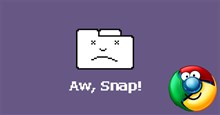


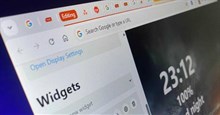














 Linux
Linux  Đồng hồ thông minh
Đồng hồ thông minh  macOS
macOS  Chụp ảnh - Quay phim
Chụp ảnh - Quay phim  Thủ thuật SEO
Thủ thuật SEO  Phần cứng
Phần cứng  Kiến thức cơ bản
Kiến thức cơ bản  Lập trình
Lập trình  Dịch vụ công trực tuyến
Dịch vụ công trực tuyến  Dịch vụ nhà mạng
Dịch vụ nhà mạng  Quiz công nghệ
Quiz công nghệ  Microsoft Word 2016
Microsoft Word 2016  Microsoft Word 2013
Microsoft Word 2013  Microsoft Word 2007
Microsoft Word 2007  Microsoft Excel 2019
Microsoft Excel 2019  Microsoft Excel 2016
Microsoft Excel 2016  Microsoft PowerPoint 2019
Microsoft PowerPoint 2019  Google Sheets
Google Sheets  Học Photoshop
Học Photoshop  Lập trình Scratch
Lập trình Scratch  Bootstrap
Bootstrap  Năng suất
Năng suất  Game - Trò chơi
Game - Trò chơi  Hệ thống
Hệ thống  Thiết kế & Đồ họa
Thiết kế & Đồ họa  Internet
Internet  Bảo mật, Antivirus
Bảo mật, Antivirus  Doanh nghiệp
Doanh nghiệp  Ảnh & Video
Ảnh & Video  Giải trí & Âm nhạc
Giải trí & Âm nhạc  Mạng xã hội
Mạng xã hội  Lập trình
Lập trình  Giáo dục - Học tập
Giáo dục - Học tập  Lối sống
Lối sống  Tài chính & Mua sắm
Tài chính & Mua sắm  AI Trí tuệ nhân tạo
AI Trí tuệ nhân tạo  ChatGPT
ChatGPT  Gemini
Gemini  Điện máy
Điện máy  Tivi
Tivi  Tủ lạnh
Tủ lạnh  Điều hòa
Điều hòa  Máy giặt
Máy giặt  Cuộc sống
Cuộc sống  TOP
TOP  Kỹ năng
Kỹ năng  Món ngon mỗi ngày
Món ngon mỗi ngày  Nuôi dạy con
Nuôi dạy con  Mẹo vặt
Mẹo vặt  Phim ảnh, Truyện
Phim ảnh, Truyện  Làm đẹp
Làm đẹp  DIY - Handmade
DIY - Handmade  Du lịch
Du lịch  Quà tặng
Quà tặng  Giải trí
Giải trí  Là gì?
Là gì?  Nhà đẹp
Nhà đẹp  Giáng sinh - Noel
Giáng sinh - Noel  Hướng dẫn
Hướng dẫn  Ô tô, Xe máy
Ô tô, Xe máy  Tấn công mạng
Tấn công mạng  Chuyện công nghệ
Chuyện công nghệ  Công nghệ mới
Công nghệ mới  Trí tuệ Thiên tài
Trí tuệ Thiên tài